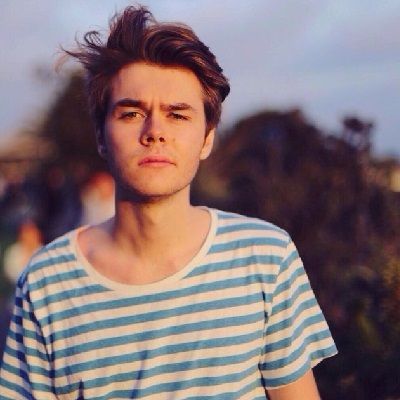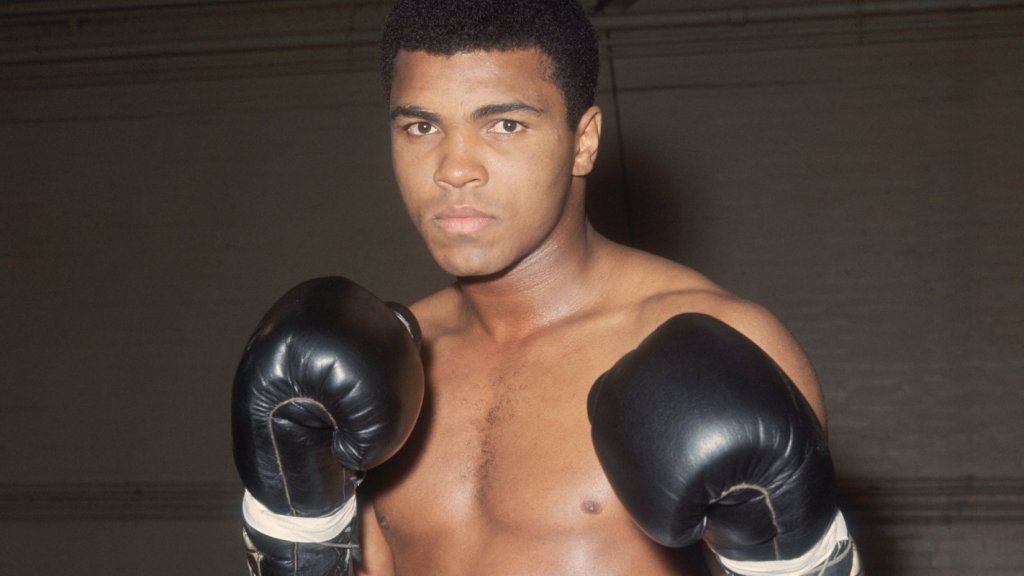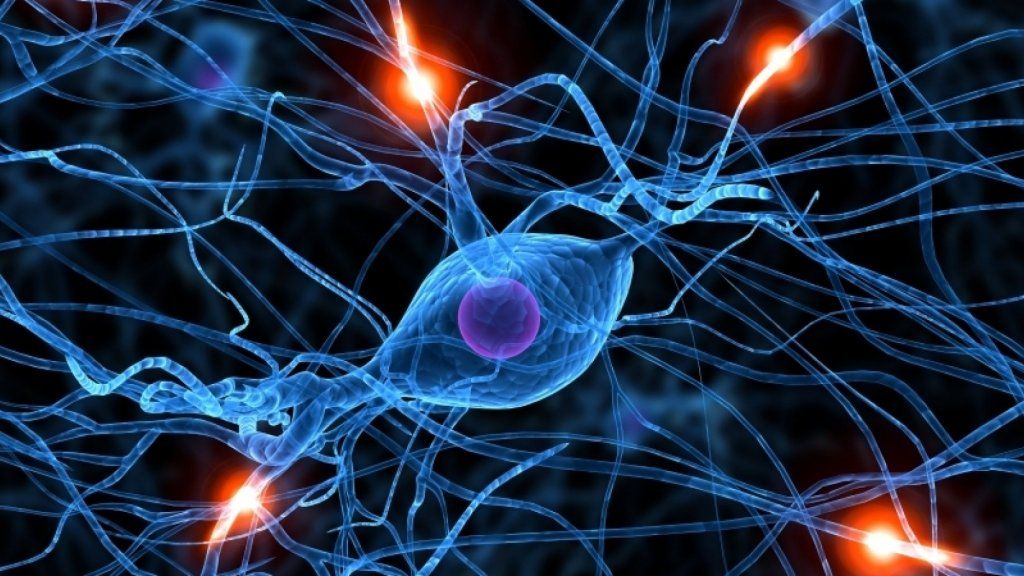Zdá se, že téměř každý den v roce je málo známým svátkem a dnes není výjimkou. Je den vyčištění počítače.
Na rozdíl od Groundhog Day a mnoha dalších příležitostí vám sledování tohoto svátku může ve skutečnosti usnadnit život. Jednoduché úkoly údržby počítače doporučené pro dnešek pomohou vašim stolním počítačům a notebookům běžet rychleji a vydrží déle.
jak vysoká je savana james
Přiveďte tedy svůj tým k několika svačinám a nápojům (držte je dostatečně daleko od počítačů). Pořiďte si několik malých měkkých kartáčů, několik plechovek se stlačeným vzduchem a pokud je to vhodné, několik vysavačů o velikosti klávesnice. Pak postupujte podle těchto jednoduchých kroků doporučených iolo Technologies , který vyrábí software pro opravy a optimalizaci počítačů:
1. Eliminujte přebytečné aplikace.
Zabírají místo na vašem pevném disku, mohou běžet v paměti vašeho počítače a mohou zasahovat do jiného softwaru, který chcete. Projděte tedy složku s aplikacemi a zbavte se aplikací, které jste nainstalovali, ale nikdy jste je nepoužívali nebo které byly předinstalovány a které nepotřebujete. (Pokud si nejste jisti, co něco dělá, zjistěte to dříve, než to smažete - mohlo by dojít k náhodnému odstranění něčeho, co opravdu potřebujete.)
2. Aktualizujte veškerý svůj software.
Je snadné se dostat za aktualizacemi, ale vy i váš počítač budete šťastnější, pokud bude veškerý software, který používáte - zejména veškerý váš bezpečnostní software - aktuální. Tvůrci softwaru se často brání před nově objevenými bezpečnostními hrozbami v nejnovějších verzích svých aplikací, ale dřívější verze nechávají nechráněné. Takže si stáhněte a nainstalujte všechny dostupné aktualizace pro veškerý software, který máte stále nainstalovaný po kroku 1. (Může to chvíli trvat, takže si na to naplánujte nějaký čas. Večírek si můžete užít, zatímco čekáte na dokončení instalace.)
3. Vyčistěte zálohy.
Vaše data by měla být zálohována alespoň jednou za 24 hodin, nejlépe na dvě samostatná místa, například na jeden externí pevný disk a jednu cloudovou zálohovací službu. Pokud takový systém ještě nemáte, použijte jej dnes k zavedení - cena bude minimální.
Pokud dostáváte denní zálohy, použijte dnes kontrolu datových souborů, které zálohujete. Je pravděpodobné, že některé z nich budou odstraněny nebo archivovány.
4. Defrag.
Čím více uložíte, odstraníte, změníte a znovu uložíte data na pevný disk, tím více budou data „fragmentována“ - uložena na různých místech kolem disku. Díky tomu bude váš počítač pracovat tvrději, než by měl, a zvýší se opotřebení disku i příležitosti, aby se věci pokazily. Spusťte tedy defragmentační software, který znovu sestaví fragmentovaná data do celku. V ideálním případě byste to měli dělat více než jednou ročně.
čisté jmění savannah guthrie 2015
5. S prachem zacházejte.
Pokud vaše kancelář není v čisté místnosti, máte v počítači prach. Pravděpodobně budete překvapeni, kolik prachu tam je. To platí zejména v případě, že počítačová věž sedí na podlaze, v takovém případě se z ní v podstatě stal čtvercový vysavač. (Tip: Neumisťujte počítačovou věž na podlahu.)
Vaše nejlepší obrana proti prachu je plechovka stlačeného vzduchu. Nastříkejte jej všude, kam se dostanete zvenčí, například pomocí ventilátorů a větracích otvorů - a také na klávesnici, myš a monitor. Pokud chcete k nasávání prachu použít sprej na nábytek nebo jinou tekutinu, nestříkejte jej ani nelijte na samotný počítač - malé množství naneste na měkký hadřík a použijte ho. Není nutné říkat, že předtím, než provedete některou z těchto věcí, zkontrolujte, zda je počítač odpojený od elektrické sítě.
6. Vyčistěte vnitřek.
Nyní je čas otevřít počítač a vyčistit veškerý prach a nečistoty uvnitř. Začněte dotykem něčeho kovového po dobu nejméně pěti sekund. Zní to hloupě, ale pokud máte statický náboj, můžete poškodit součásti uvnitř počítače.
Dále vyjměte všechny externí karty, zástrčky, antény, rozšíření atd. A odložte je na bezpečné místo. Pokud máte několik zástrček, které vypadají podobně, pořiďte fotografii nebo si poznamenejte, které zástrčky kde jsou. Opatrně sejměte vnější obal počítače, rám a vnitřní strany nechejte odkryté. Můžete být v pokušení vysát část tohoto prachu a to je v pořádku, ale udržujte vakuum v dostatečné vzdálenosti od všech počítačových komponent nebo slotů. K tomu použijte stlačený vzduch a měkký kartáč a buďte jemní!
7. Zavřete to všechno.
Před opětovným sestavením všeho, co jste odstranili, očistěte všechny součásti stlačeným vzduchem nebo měkkým kartáčem. Poté počkejte alespoň půl hodiny, než počítač zapojíte a nabootujete.